0. 安裝 PVE (暫存)
前往 EPower 後台
左側客製化 ➝ 超融合虛擬化 ➝ 虛擬機管理 ➝ 新增
新增完後會出現
點擊 管理的 GO 圖示
在上方 新增設備 中分別新增 :
1. 磁碟機
2. 光碟機
3. 網路卡
1. 磁碟機
要新增 3 顆硬碟 分別是 :
開機用
ceph
zfs
新增後會出現
2. 光碟機
點擊 瀏覽
前往 /storage/home 目錄
點兩下 EPower-PVE-2.iso
點擊 新增
新增後會出現
3.網路卡
要新增兩張網路卡
新增後會出現
硬體設定完後 將虛擬機開機並點擊圖示進入終端畫面
終端畫面
如果硬碟有其它資料 要先執行 4) Format Disk (清空硬碟)
假設要清空 vda;150G; 這個硬碟
在下方 Select Format Disk [ext: sda or sdb] : 輸入 vda
之後會自動重新開機
安裝至 Disk
點擊 i) Install To Disk
選擇安裝硬碟 範例選擇 vda
等它跑完
之後會自動關機
回到 EPower 後台 將 iso 刪除
將虛擬機開機 進到終端畫面
OS Install Disk : YES (因為已經裝進硬碟裡了)
點擊 2)IP Configuration (設定 ip )
192.168.31.100 255.255.255.0 192.168.31.254 這行是範例
點 Enter
ip 出現
選擇 7) Reboot (重開機)

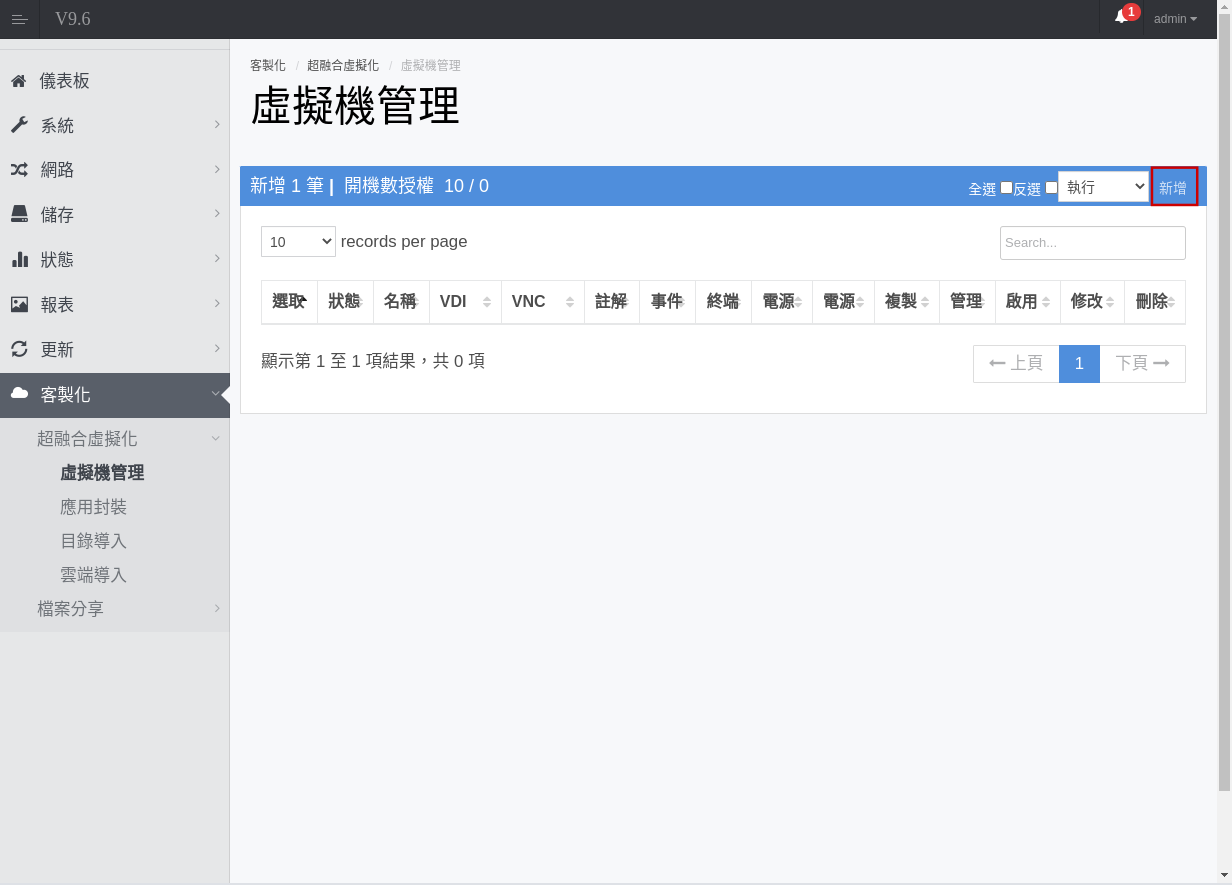
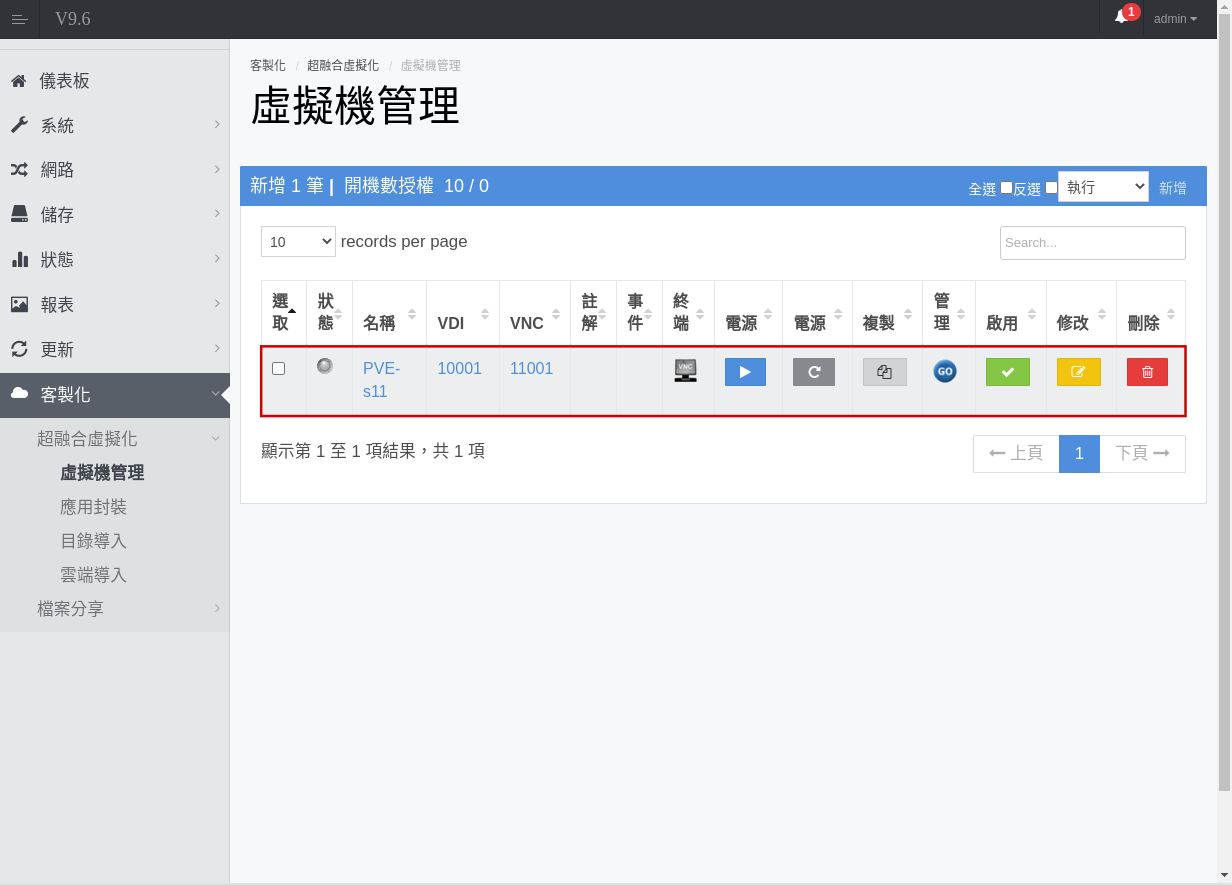
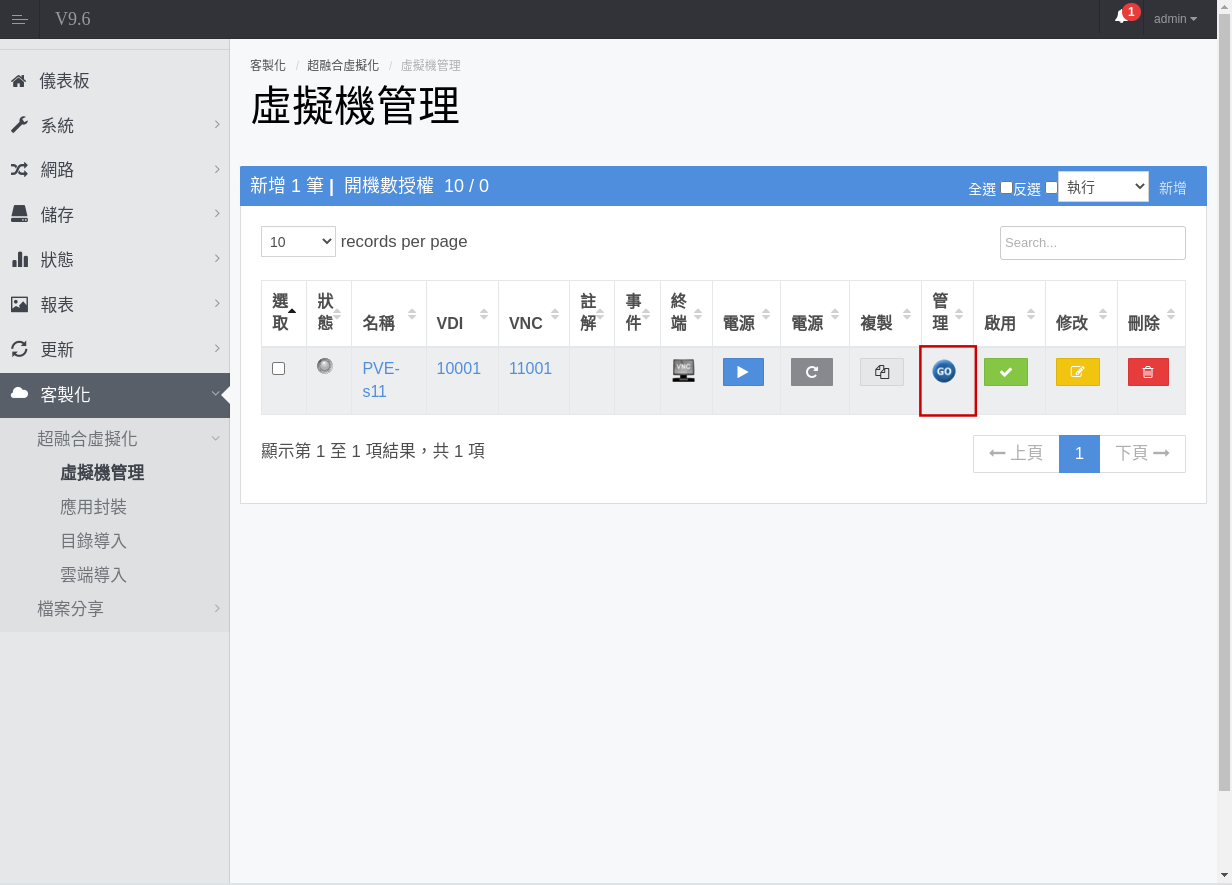
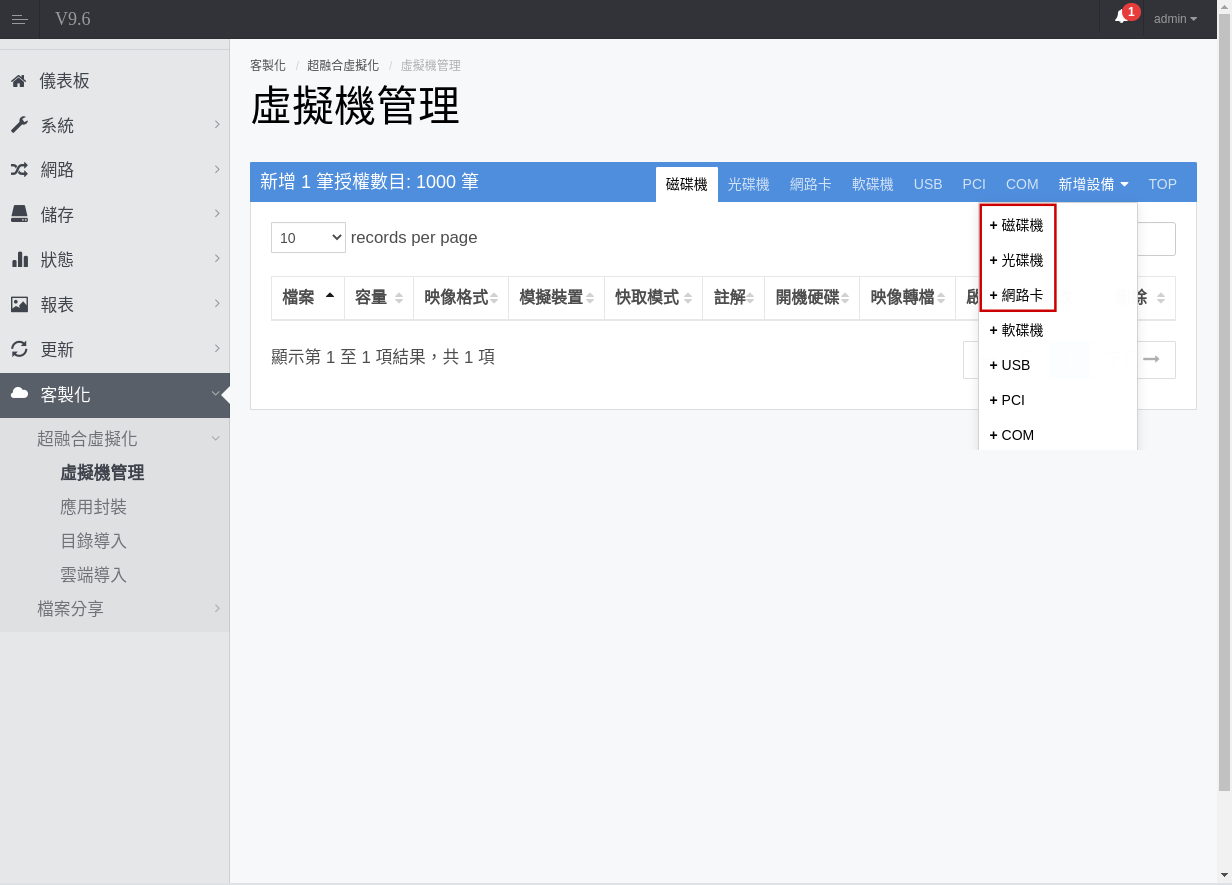
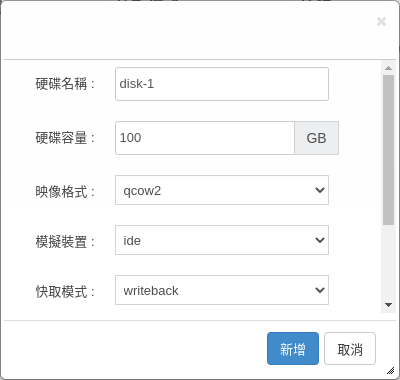
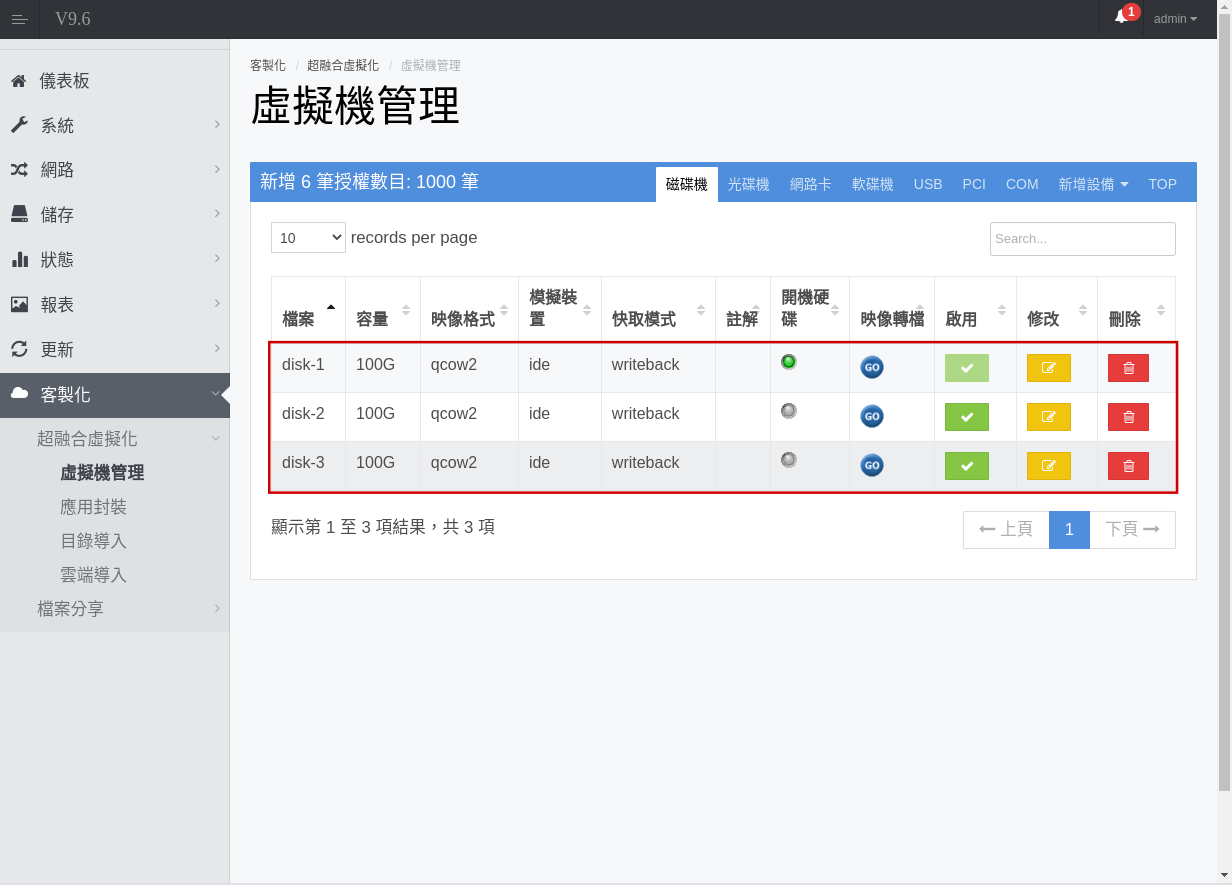
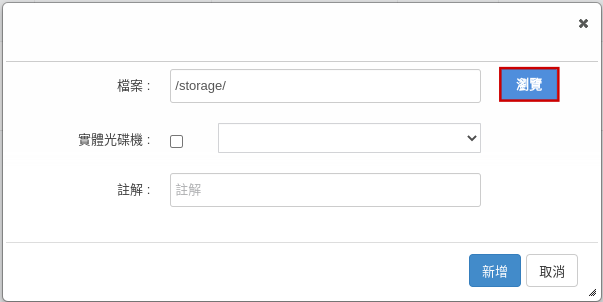
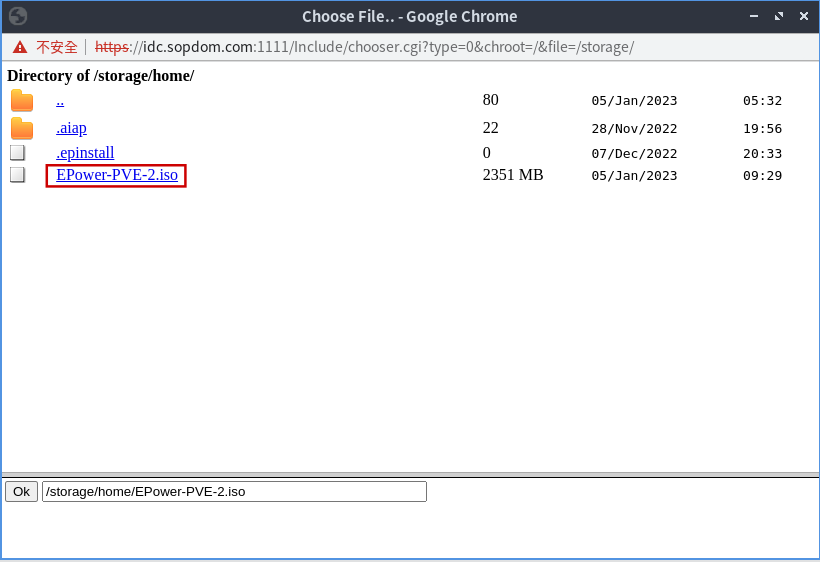
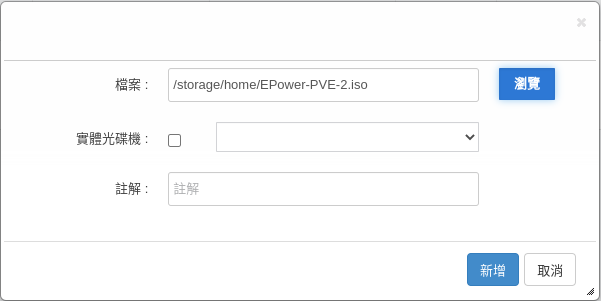
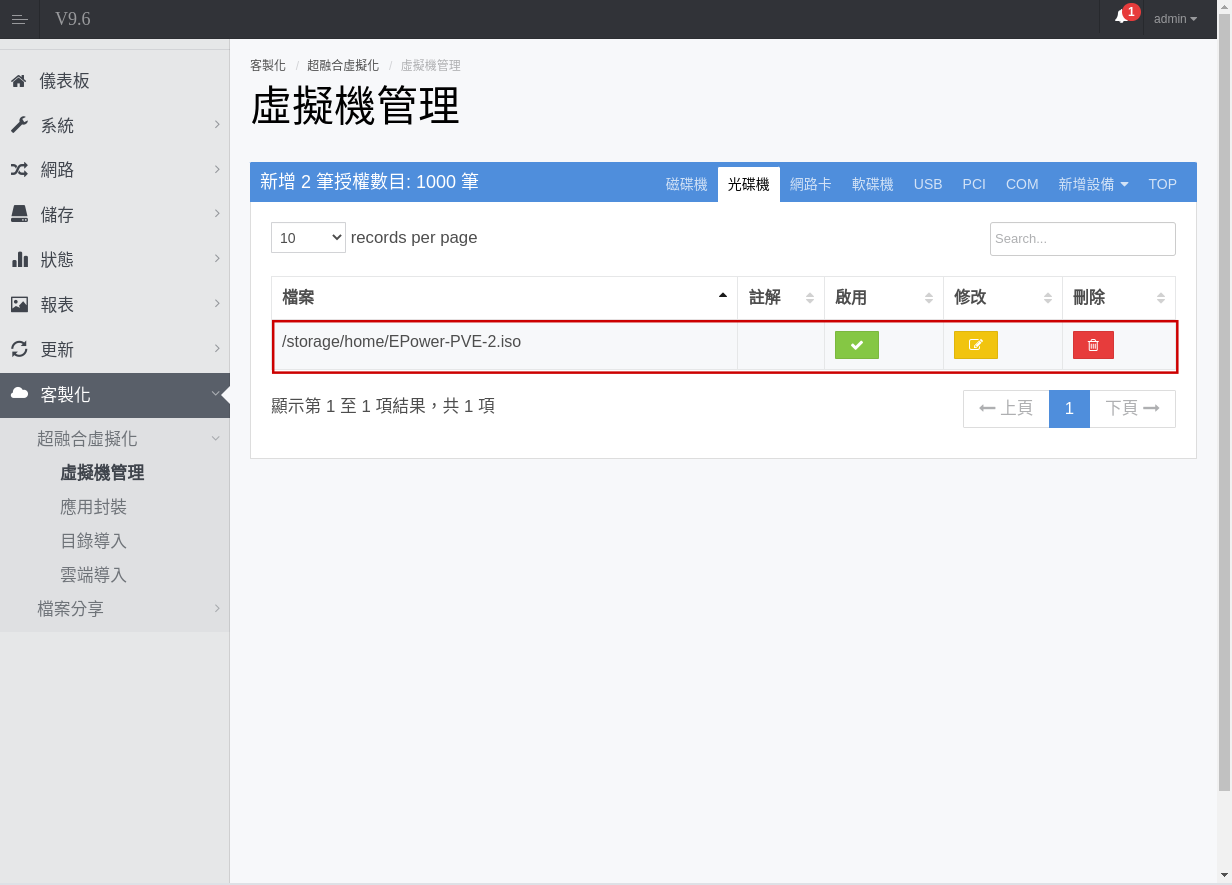
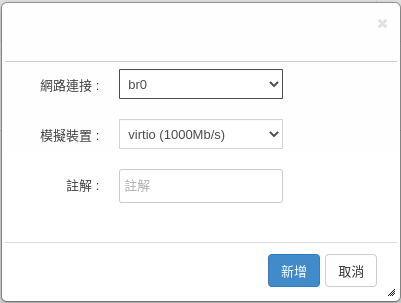
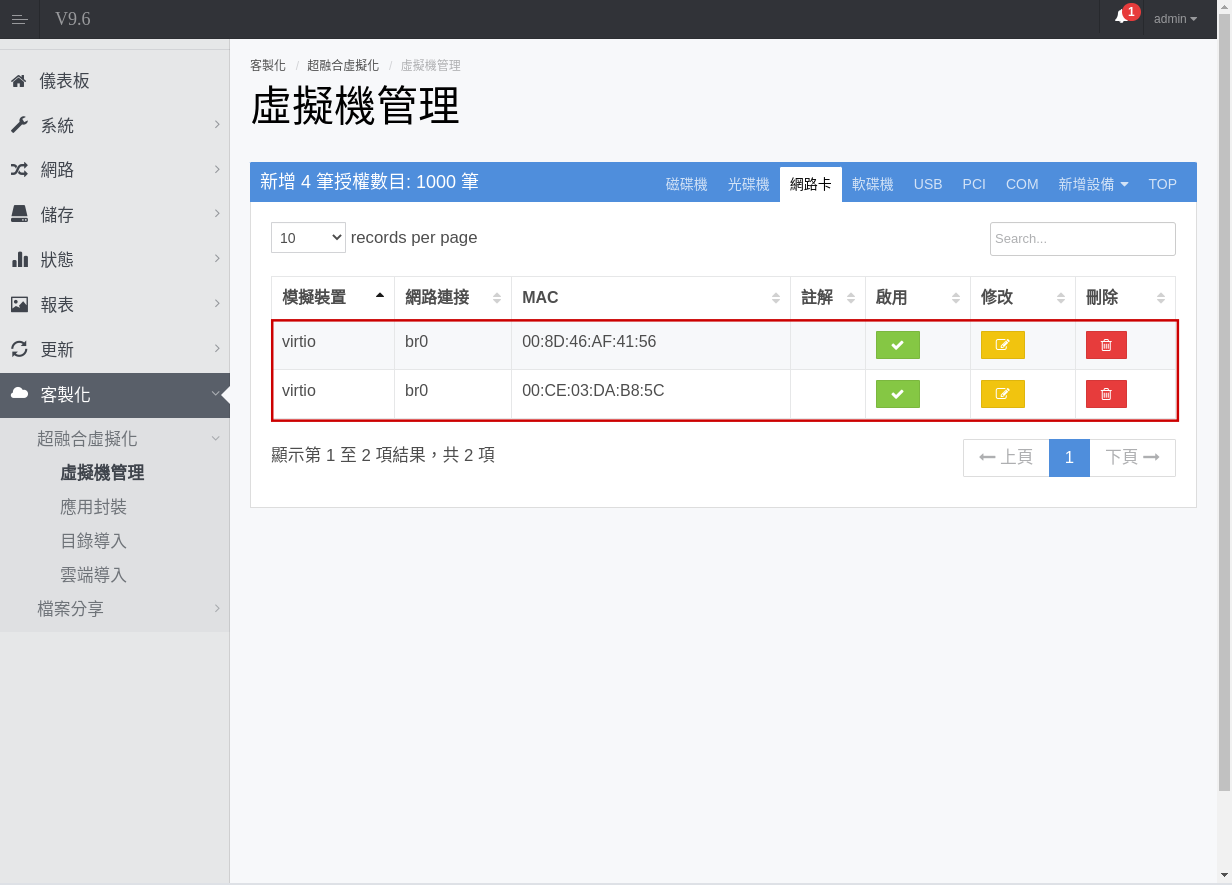
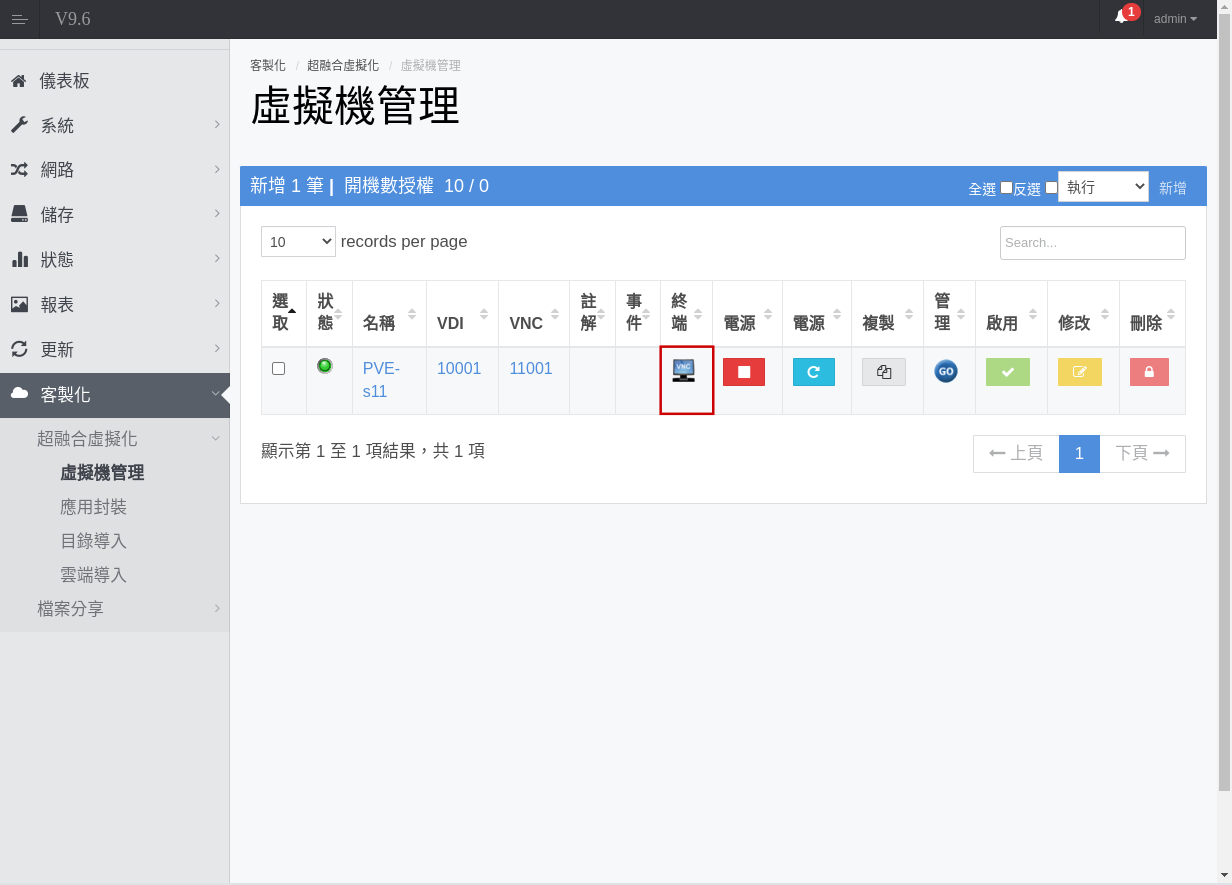
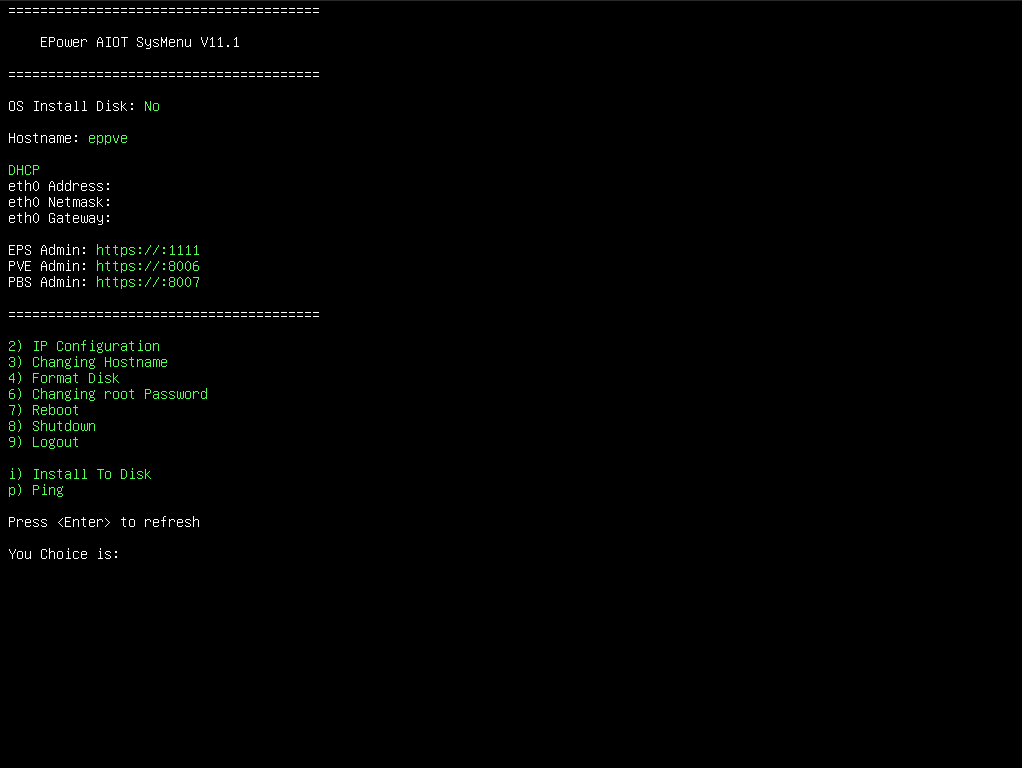
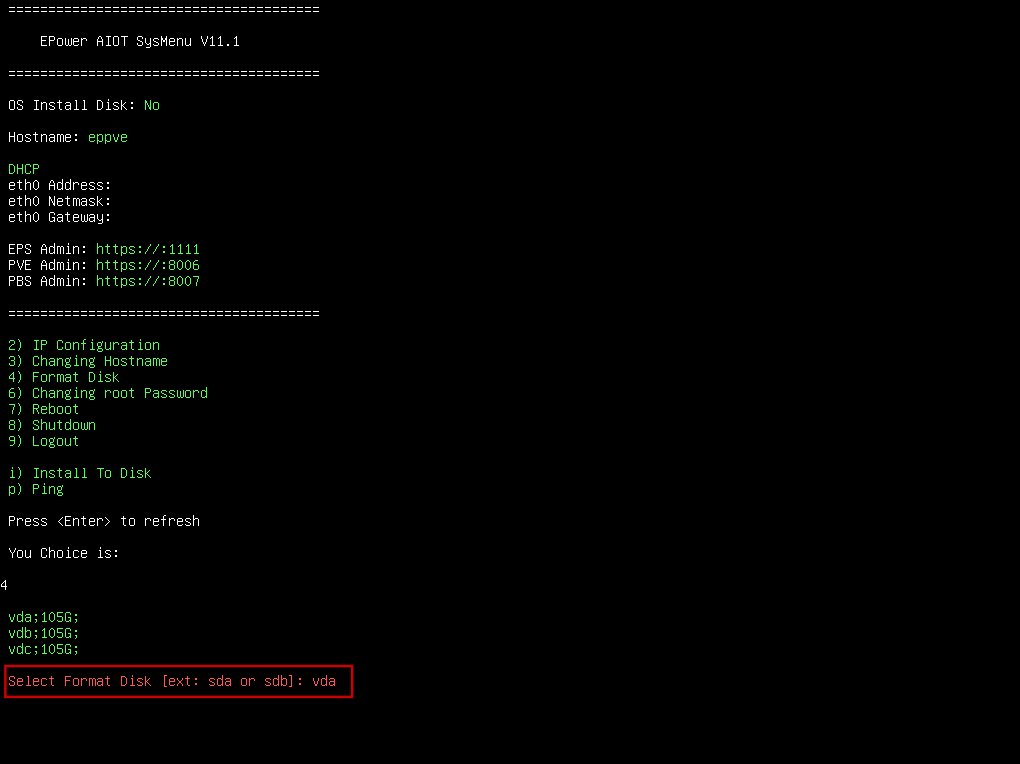
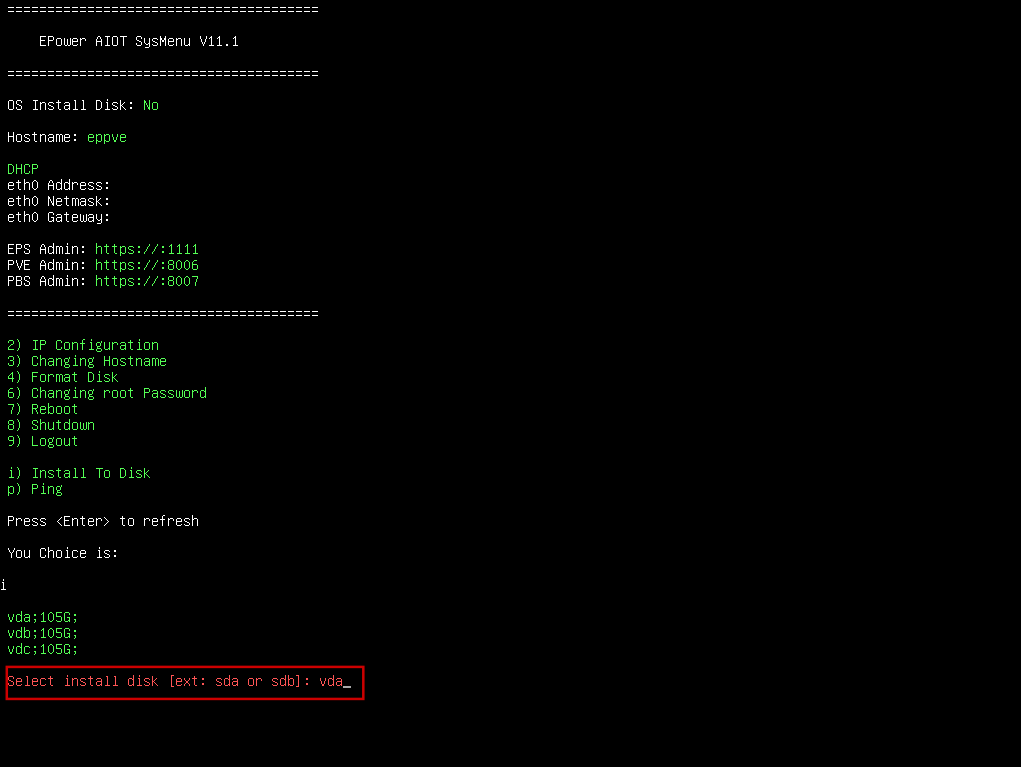
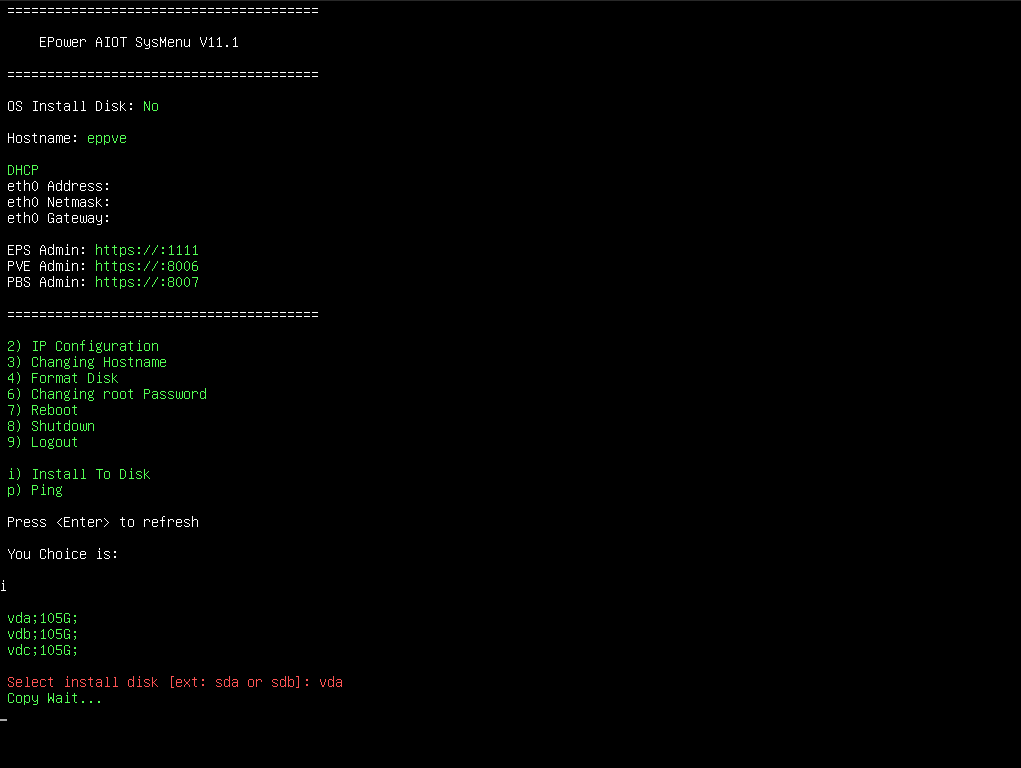
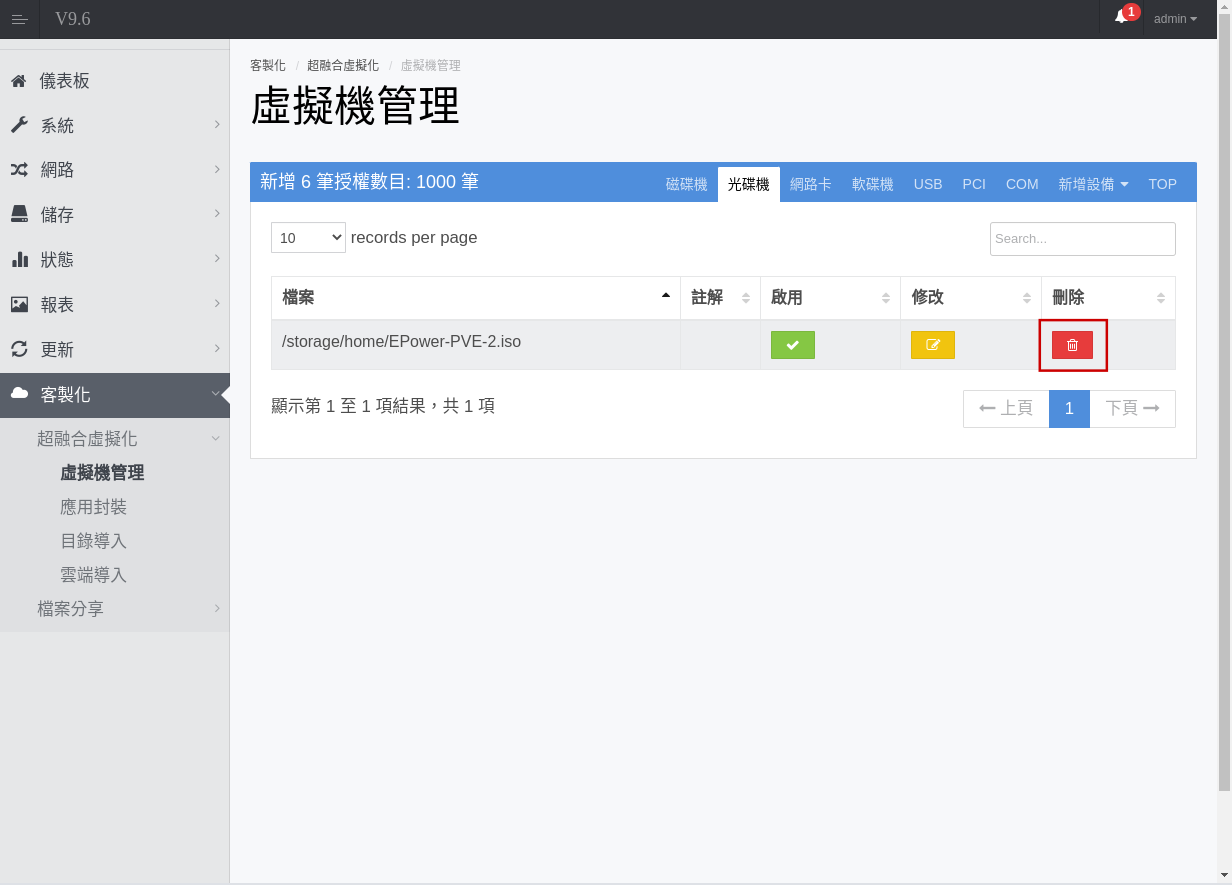
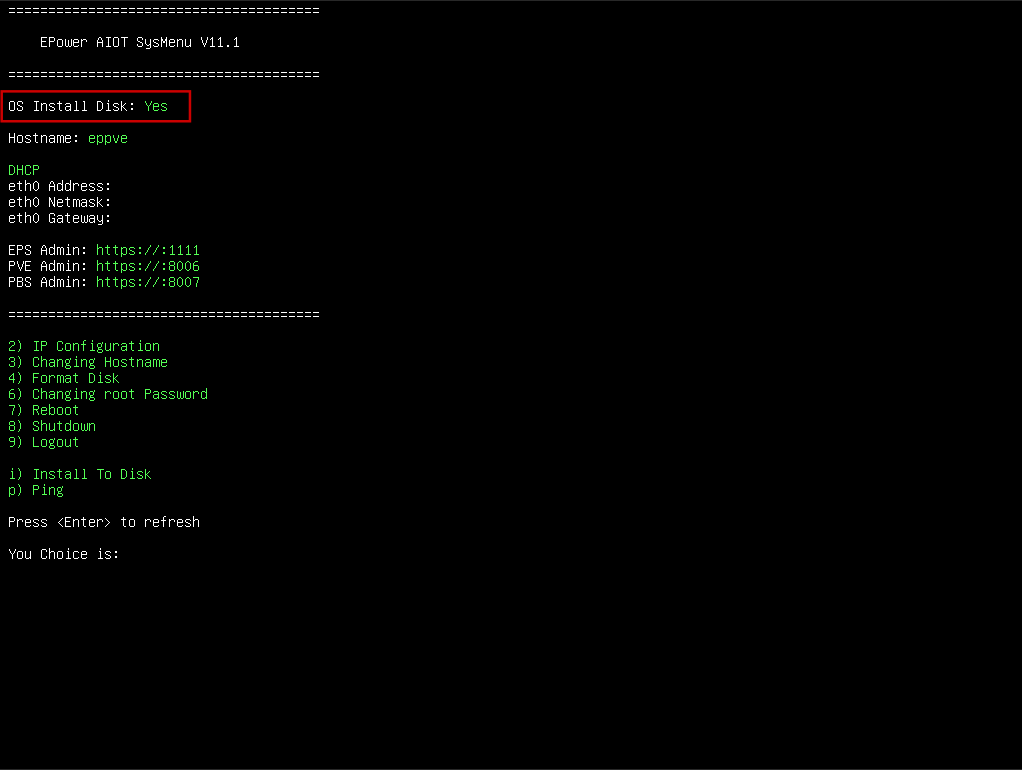
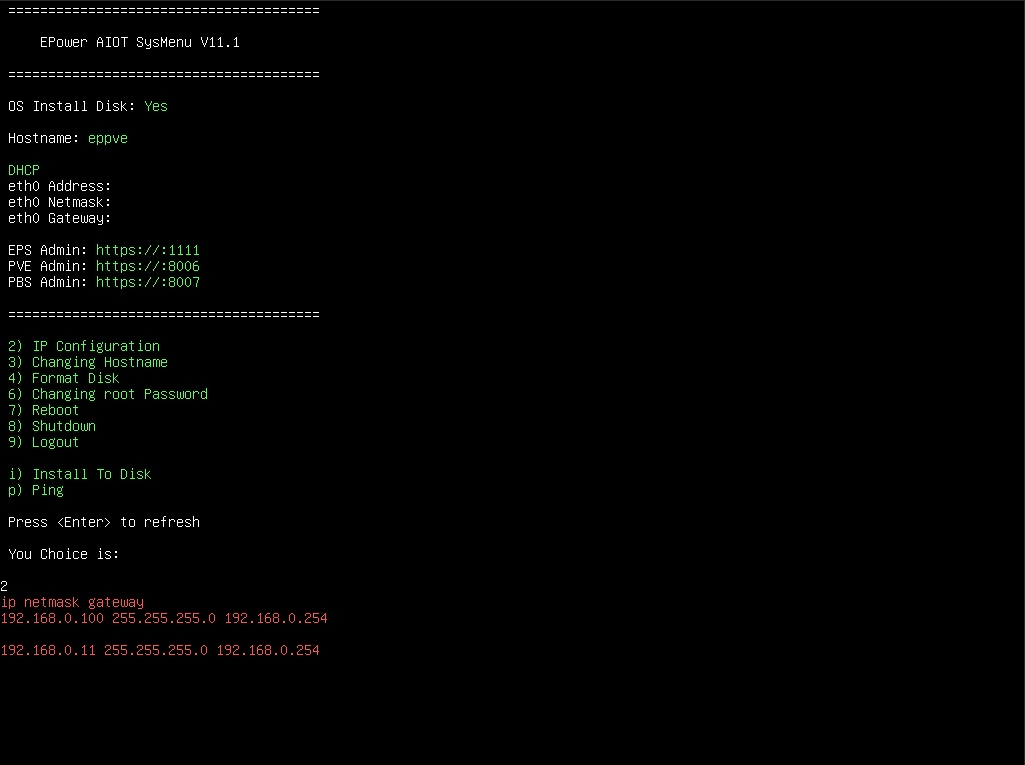
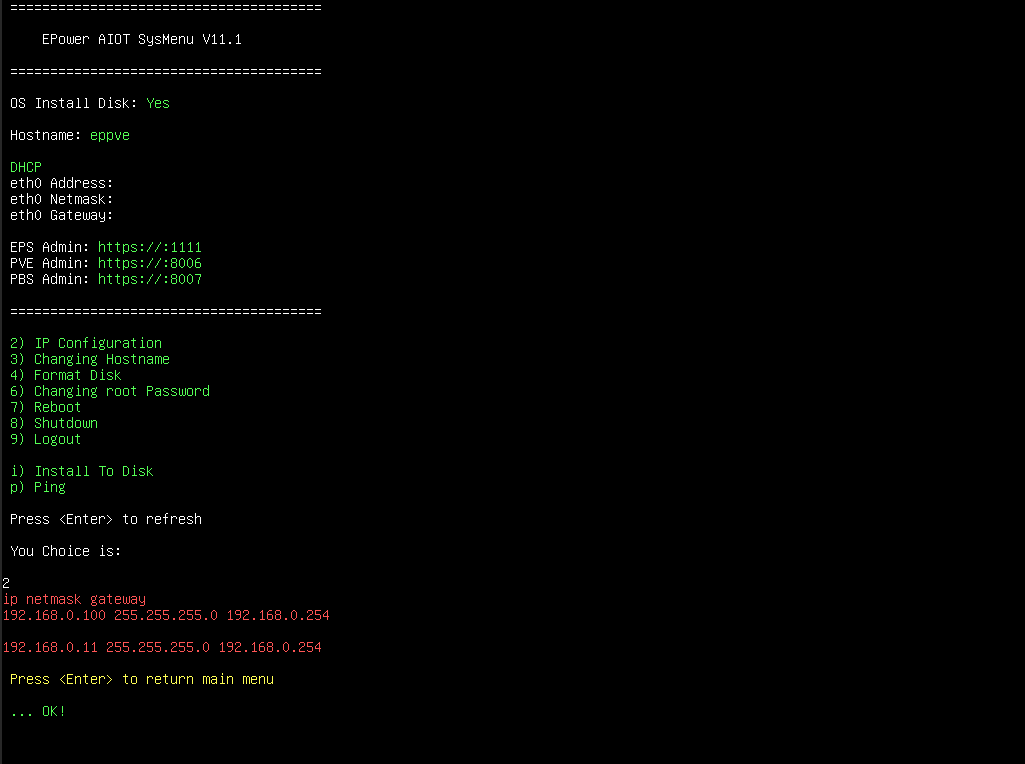
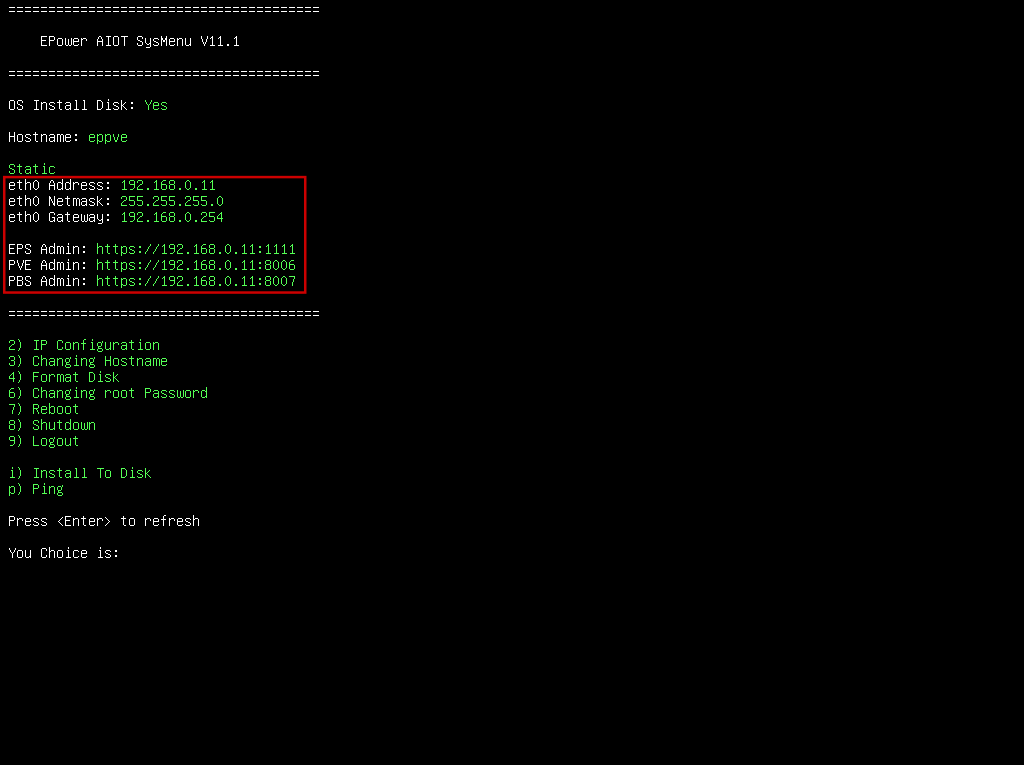
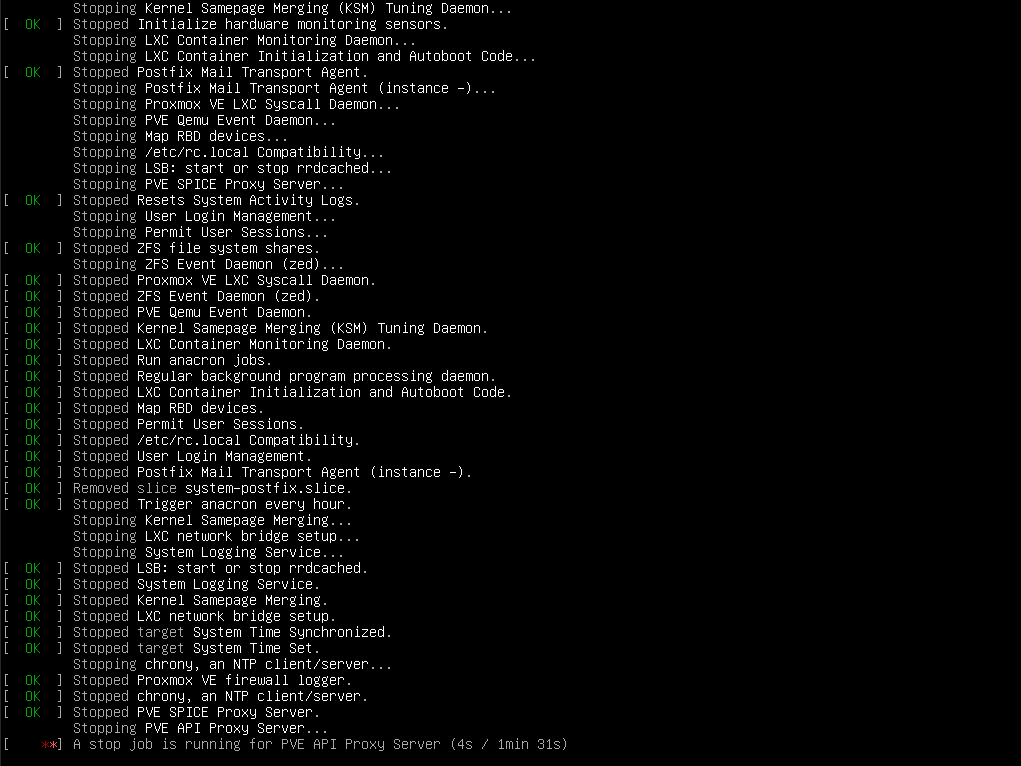
No Comments